win7資源管理器家庭組圖標,對很多win7 32位系統專業版 用戶來說用處不大,但是這個圖標要怎麼刪除呢?如果你還沒有找到正確的解決方法,就來看下面Win7關閉家庭組圖標的方法吧。
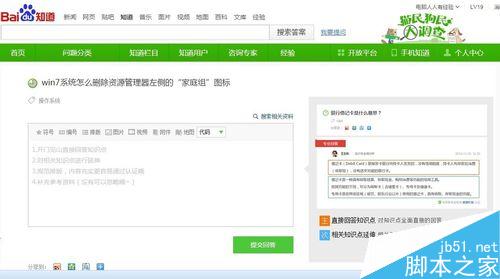
方法/步驟
1、使用Windows+E快捷鍵,調出資源管理器→左邊有家庭組顯示。
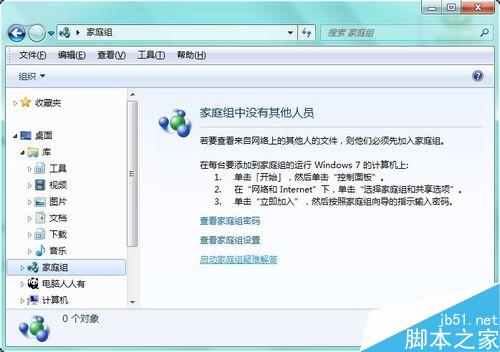
2、在【開始】→【運行】中輸入: regedit 按回車鍵之後,打開注冊表編輯器。
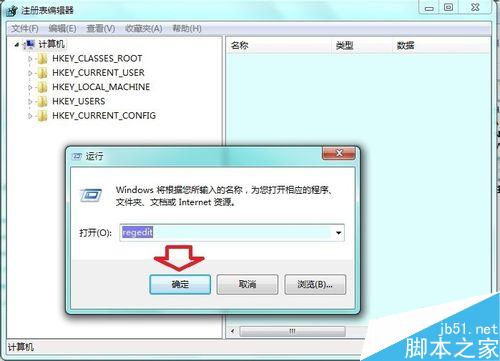
3、依次定位到:計算機→HKEY_CLASSES_ROOT
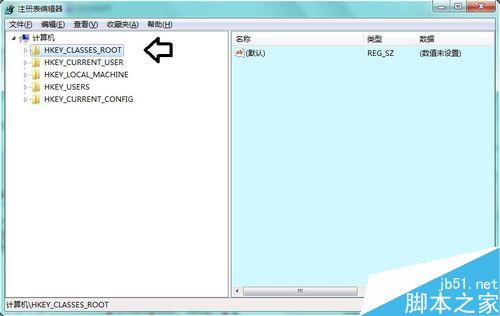
4、HKEY_CLASSES_ROOT\CLSID
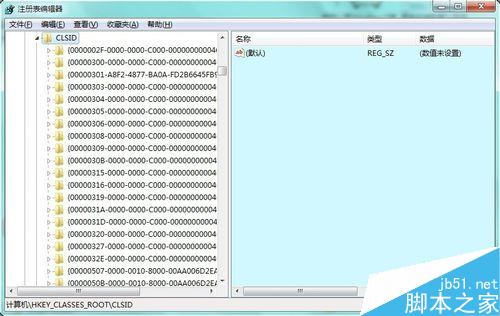
5、往下找,點開{B4FB3F98-C1EA-428d-A78A-D1F5659CBA93}/ShellFolder
再右鍵點擊ShellFolder項→權限。
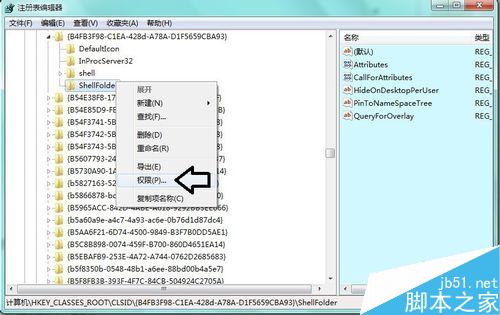
6、將當前的賬戶涵蓋其中,獲取修改權限。
安全→完全控制→允許(勾選)→確定。
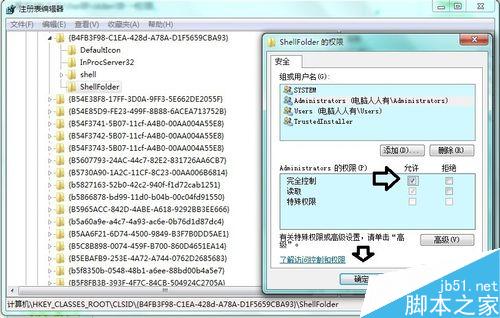
7、再雙擊右邊窗口的Attributes編輯數據→在數值數據中將原來的b080010c(默認顯示家庭組)
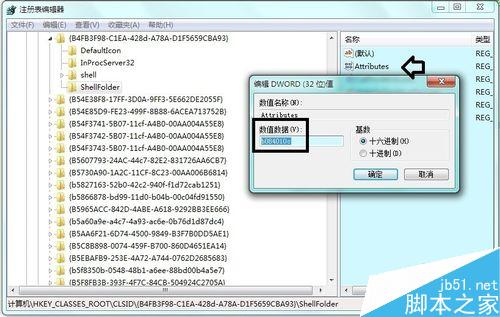
8、修改為b090010d(不顯示家庭組)→確定。
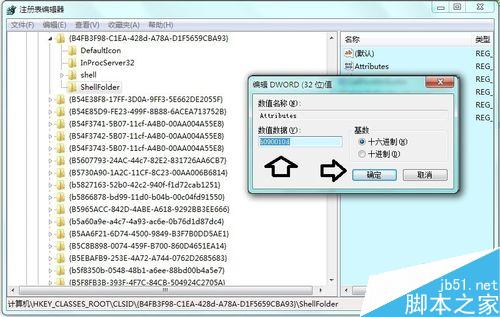
9、再使用Windows+E快捷鍵,調出資源管理器→左邊就不顯示家庭組了。
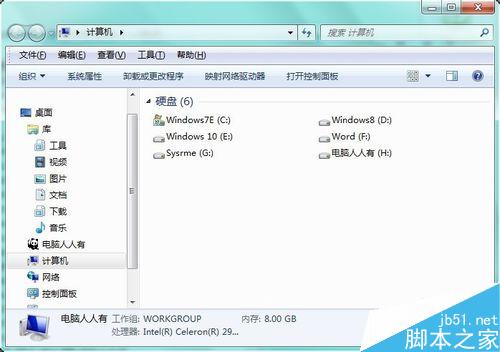
以上就是win7系統刪除資源管理器左側的家庭組圖標方法介紹,操作很簡單的,大家按照上面步驟進行操作即可!